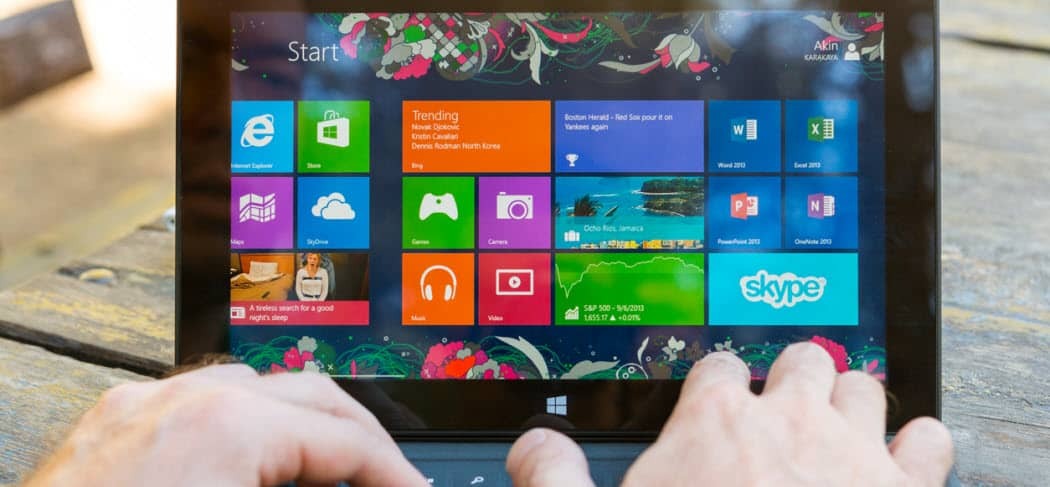Come condividere una stampante in Windows 10
Windows 10 Stampanti Networking / / March 18, 2020
Ultimo aggiornamento il
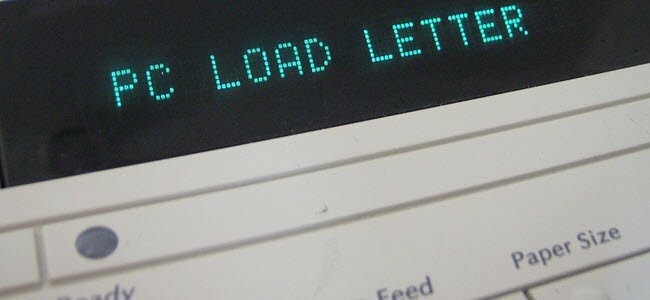
Con Windows 10, puoi stampare su una stampante condivisa da qualsiasi dispositivo sulla tua rete.
In Windows 10, puoi prendere una stampante, collegarla a un computer e quindi stampare su di essa da un altro computer. Tutto è reso possibile grazie alla condivisione della stampante di rete. Ne abbiamo parlato prima nel nostro articolo su condivisione di stampanti in Windows 7, ma alcuni passaggi e schermate sono leggermente cambiati in Windows 10. Continua a leggere per maggiori dettagli.
Condivisione di stampanti in rete in Windows 10
Prima di poter condividere una stampante, deve essere prima impostare, collegato e acceso. Fare clic su Start> Impostazioni> Dispositivi, quindi aprire il collegamento Dispositivi e stampanti. Fare clic con il tasto destro del mouse sulla stampante, quindi fare clic su Proprietà stampante.
Clic Start> Impostazioni> Dispositivi, quindi aprire il collegamento Dispositivi e stampanti. Fare clic con il tasto destro del mouse sulla stampante, quindi fare clic su Proprietà stampante.
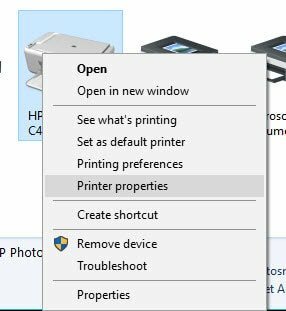
Seleziona la scheda Condivisione, quindi seleziona la casella per condividere la stampante.
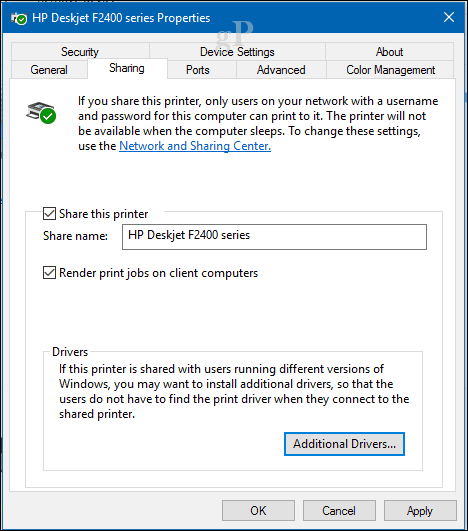
Gli utenti dovrebbero tener conto, se si sta condividendo una stampante con più dispositivi che eseguono una combinazione di architetture client Windows: 32 o 64 bit -, è necessario abilitare l'opzione "Rendering lavori di stampa su computer client". Ciò garantirà che altri utenti possano installare facilmente la stampante durante la connessione in rete.
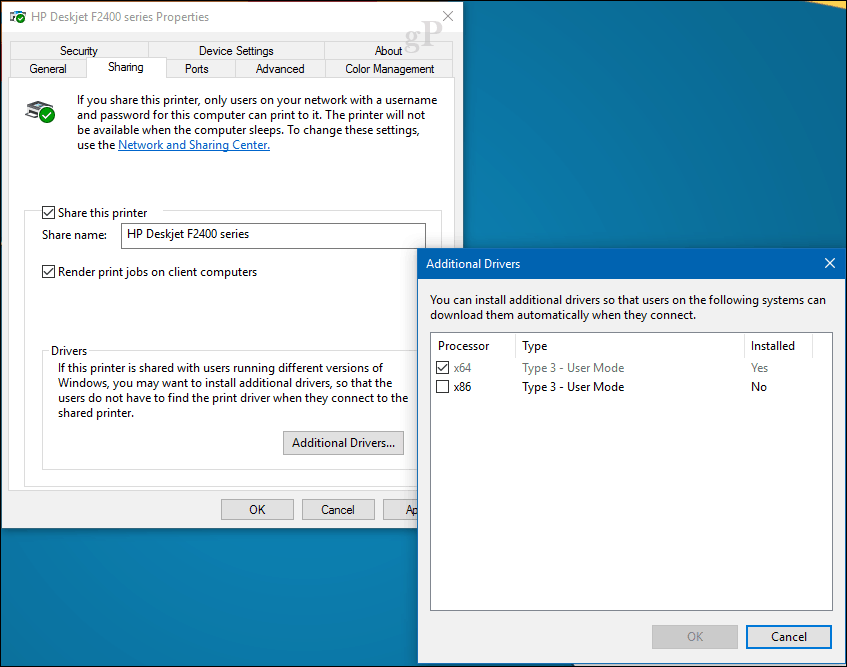
Connettiti a una stampante condivisa Windows 10
Dopo aver configurato la stampante condivisa, è possibile connettersi ad essa in diversi modi. Il primo metodo proviene da Dispositivi e stampante. Fai clic sul pulsante Aggiungi stampante, quindi fai clic sul link, La stampante che desidero non è elencata. Scegli il Seleziona una stampante condivisa per nome casella radio quindi selezionare la stampante sulla rete quindi fare clic su Apri.
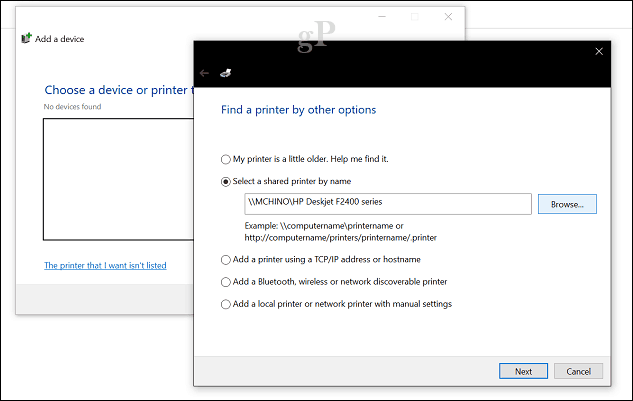
Ti verrà richiesto di installare il driver. Fare clic su Avanti per completare l'installazione della stampante.
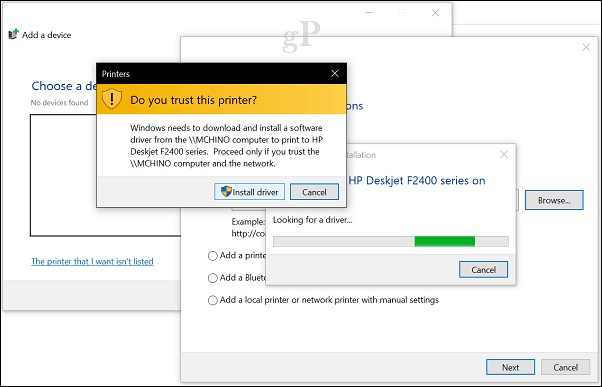
Questo è tutto! La stampante verrà ora visualizzata in Dispositivi e stampanti come dispositivo locale.
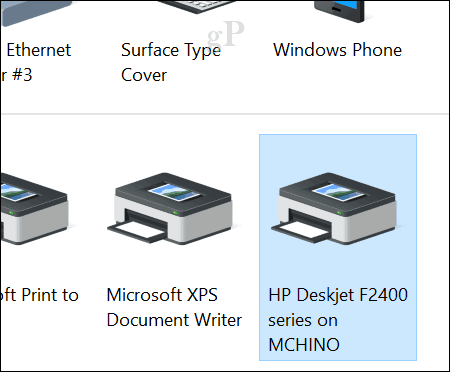
Un altro modo in cui è possibile connettersi a una stampante di rete condivisa è da Esplora file. Aprire la cartella Rete, sfogliare il computer contenente la stampante condivisa, fare clic con il tasto destro del mouse, quindi fare clic su Connetti.
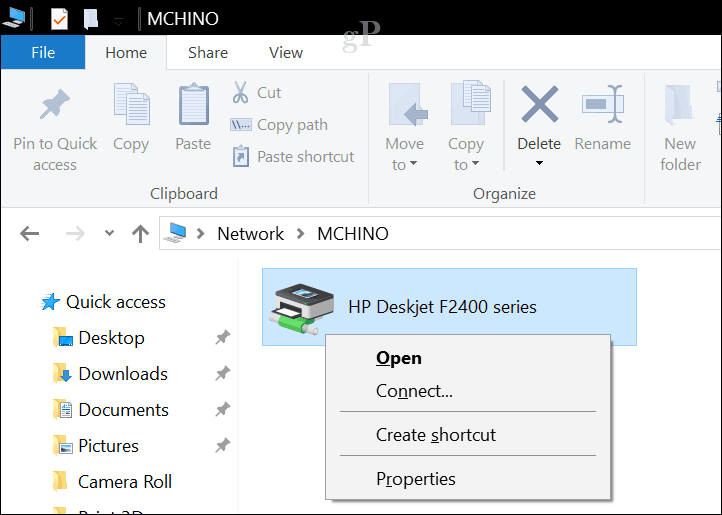
Conclusione
E il gioco è fatto. La condivisione di stampanti su una rete Windows 10 è un ottimo modo per collegare più dispositivi alla stessa stampante. Ciò consente di stampare file e documenti senza inviarli tramite e-mail tra i dispositivi. Questo è solo uno dei modi in cui puoi facilmente condividere file, archiviazione e stampanti in Windows 10.
Hai una domanda sulle condivisioni di stampanti in rete? Chiedi nei commenti qui sotto o visita il nostro Forum di Windows 10.